为什么WordPress插件设置无法保存修改
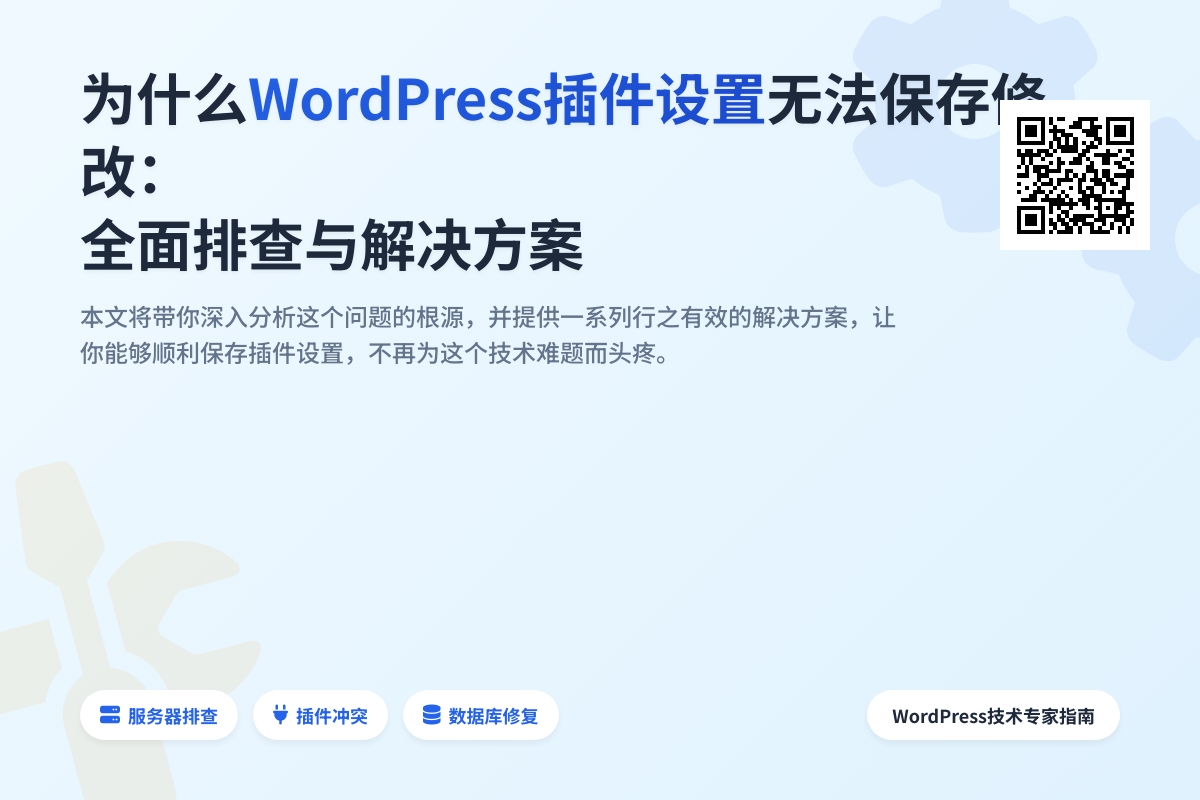
为什么WordPress插件设置无法保存修改:全面排查与解决方案
当你花时间精心调整WordPress插件设置,点击”保存”按钮后却发现所有修改都消失了,这绝对是个令人沮丧的时刻。作为网站管理员,我们经常依赖插件来扩展网站功能,但插件设置无法保存的问题可能会打乱你的工作计划,甚至影响网站正常运行。本文将带你深入分析这个问题的根源,并提供一系列行之有效的解决方案,让你能够顺利保存插件设置,不再为这个技术难题而头疼。
理解插件设置无法保存的常见原因
在遇到插件设置无法保存的问题时,我们首先需要明白,这通常不是单一原因造成的。WordPress作为一个复杂的系统,插件与核心文件、主题、服务器环境以及其他插件之间存在着各种交互,任何一个环节出现问题都可能导致设置无法保存。
最常见的情况是,你点击保存按钮后页面刷新,但所有设置都恢复到了修改前的状态。有时你会看到一条成功保存的消息,但实际上设置并未更新。更令人困惑的是,某些插件可能部分设置能保存,而其他设置则不行。这些现象背后可能隐藏着不同的原因,我们需要逐一排查。
服务器权限问题是首要怀疑对象。WordPress需要写入权限才能更新插件设置,如果服务器配置不当,就无法将修改写入数据库或文件。内存限制也是一个常见障碍,当PHP内存不足时,保存操作可能在完成前就被终止。此外,插件冲突、数据库问题、浏览器缓存甚至JavaScript错误都可能导致这个问题的发生。
检查服务器权限和配置
让我们从服务器环境这个基础层面开始排查。首先,检查文件权限是否正确设置。通过FTP或文件管理器,查看wp-content目录及其子目录的权限。理想情况下,wp-content目录应为755,内部文件夹如plugins、uploads等也应为755,而文件应为644。如果权限过于严格(如500),WordPress就无法写入数据。
你可以通过以下方式修改权限:
- 使用FTP客户端(如FileZilla)右键点击目录,选择”文件权限”
- 输入正确的权限数值并应用到所有子文件和目录
- 或者通过SSH使用命令:
chmod -R 755 wp-content
PHP配置问题同样不容忽视。登录你的主机控制面板,检查以下PHP设置:
- memory_limit至少应为128M(推荐256M)
- max_execution_time应在30秒以上
- upload_max_filesize和post_max_size应足够大(如32M)
如果使用的是共享主机,你可能需要联系主机提供商调整这些设置。对于VPS或独立服务器用户,可以直接修改php.ini文件或在.htaccess中添加如下代码:
php_value memory_limit 256M
php_value max_execution_time 300排查插件冲突与JavaScript错误
当服务器配置没有问题但设置仍无法保存时,插件冲突很可能是罪魁祸首。WordPress的插件生态系统庞大而复杂,不同插件间的兼容性问题时有发生。
要检测插件冲突,我们可以采取以下步骤:
- 暂时停用所有其他插件,只保留你正在配置的那个
- 尝试保存设置,看问题是否解决
- 如果问题消失,逐一重新激活其他插件,每次激活后测试保存功能
- 当问题再次出现时,最后激活的那个插件就是冲突源
浏览器控制台是另一个有用的诊断工具。在保存设置时按下F12打开开发者工具,切换到”Console”选项卡,查看是否有JavaScript错误。这些错误可能阻止表单提交或中断保存过程。常见的错误包括:
- “Uncaught TypeError: Cannot read property…”
- “jQuery is not defined”
- “403 Forbidden”或”500 Internal Server Error”
如果你发现JavaScript错误,可以尝试以下修复:
- 更新插件到最新版本
- 切换回默认主题(如Twenty Twenty-One)测试是否是主题问题
- 清除浏览器缓存或尝试不同的浏览器
数据库问题与修复方法
WordPress将所有设置(包括插件配置)存储在数据库中,因此数据库问题可能导致设置无法保存。表损坏、权限不足或优化不足都可能影响写入操作。
首先,我们可以使用WordPress自带的数据库修复工具:
- 在wp-config.php文件中添加:
define('WP_ALLOW_REPAIR', true); - 访问yoursite.com/wp-admin/maint/repair.php
- 点击”修复数据库”按钮
如果问题仍然存在,可以通过phpMyAdmin检查特定插件表的完整性:
- 登录phpMyAdmin,选择你的WordPress数据库
- 找到插件相关的表(通常是wp_options或插件特定的表)
- 点击”操作”选项卡,选择”检查表”,然后”修复表”
数据库用户权限也值得检查。确保你的数据库用户拥有SELECT、INSERT、UPDATE和DELETE权限。可以通过以下SQL命令检查:
SHOW GRANTS FOR '你的数据库用户名'@'localhost';如果权限不足,联系主机提供商或使用以下命令添加权限:
GRANT ALL PRIVILEGES ON 你的数据库名.* TO '你的数据库用户名'@'localhost';
FLUSH PRIVILEGES;高级故障排除技巧
当常规方法都无效时,我们需要采用一些高级故障排除技巧。首先考虑的是WP_CACHE设置。如果你的网站使用了缓存插件或服务器端缓存,可能会干扰设置保存。
尝试以下操作:
- 临时禁用所有缓存插件
- 在wp-config.php中注释掉或删除define(‘WP_CACHE’, true);
- 清除服务器缓存(如OPcache):在php.ini中设置opcache.enable=0或联系主机提供商
调试模式能提供更多线索。在wp-config.php中添加:
define('WP_DEBUG', true);
define('WP_DEBUG_LOG', true);
define('WP_DEBUG_DISPLAY', false);这样错误日志会保存在wp-content/debug.log中,检查这个文件可能会发现保存失败的具体原因。
另一个鲜为人知但有效的方法是修改提交方式。有些插件设置页面使用AJAX提交,可能会遇到问题。你可以尝试:
- 使用浏览器开发者工具找到表单的action属性
- 直接访问这个URL并手动提交数据
- 或者临时禁用插件的AJAX功能(如果有这个选项)
预防措施与最佳实践
解决了当前问题后,采取一些预防措施可以避免将来再次遇到类似情况。首先,定期维护你的WordPress安装:
- 保持WordPress核心、主题和插件更新
- 每月优化数据库
- 删除不使用的插件和主题
备份策略至关重要。在修改重要设置前,确保你有:
- 完整的数据库备份
- wp-content目录备份
- 导出当前插件设置(如果插件支持)
考虑使用管理插件来监控系统健康:
- Health Check & Troubleshooting:官方插件,可安全诊断
- Query Monitor:显示所有数据库查询和PHP错误
- WP-Optimize:保持数据库清洁高效
服务器层面的预防措施包括:
- 设置适当的文件监控,如使用inotify
- 配置日志轮转,避免日志文件占用所有空间
- 实施资源使用警报,当内存或CPU接近极限时收到通知
特定插件的特殊处理方法
有些插件由于其特殊架构,可能需要特定处理方法。例如,电子商务插件如WooCommerce,或安全插件如Wordfence,它们的设置保存机制可能与常规插件不同。
对于WooCommerce,如果设置无法保存:
- 确保woocommerce_persistent_cart表存在且可写
- 检查.htaccess中是否有干扰规则
- 尝试在wp-config.php中增加define(‘WP_MEMORY_LIMIT’, ‘256M’);
安全插件如Wordfence或iThemes Security有时会阻止自己的设置被修改,这是设计使然:
- 检查是否有管理IP白名单功能阻止了你的IP
- 查看是否有”保护插件设置”选项被启用
- 尝试从不同的网络环境访问
对于缓存插件如W3 Total Cache或WP Rocket:
- 确保wp-content/cache目录可写
- 检查是否有”minify”或”combine”选项干扰了JavaScript
- 尝试在保存设置前清除所有缓存
当所有方法都失败时的终极解决方案
如果尝试了上述所有方法仍无法解决问题,我们还有几个终极解决方案。首先考虑手动重置插件:
- 通过phpMyAdmin备份相关插件表
- 删除插件选项(通常在wp_options表中,查找option_name LIKE ‘%plugin_name%’)
- 重新安装插件
另一种方法是创建全新测试环境:
- 在子目录或本地环境中安装全新的WordPress
- 仅安装有问题的插件
- 测试设置保存功能
- 逐步添加你的主题和其他插件,找出冲突源
最后,如果问题确实无法解决,考虑寻找替代插件。在WordPress插件库中,通常有多个插件可以提供相似功能。迁移到另一个维护更积极、兼容性更好的插件可能是最省时的解决方案。
总结与后续步骤
通过本文的全面指导,你现在应该已经解决了WordPress插件设置无法保存的问题。让我们回顾一下关键点:
- 首先检查服务器权限和PHP配置
- 排除插件冲突和JavaScript错误
- 验证数据库完整性和权限
- 必要时使用高级调试技术
- 实施预防措施避免问题再次发生
记住,耐心和系统性是解决WordPress问题的关键。不要急于尝试多个解决方案,而是应该有条理地逐一排查,这样不仅能更快找到问题根源,也能避免引入新的问题。
现在你的插件设置应该已经可以正常保存了!如果还想进一步优化WordPress的性能和稳定性,可以考虑深入研究服务器调优、实施更完善的监控系统,或者学习使用Git进行版本控制来管理你的网站变更。保持学习和探索,你会逐渐成为WordPress故障排除的专家。
你可能还喜欢下面这些文章
 WordPress小说主题wpnovo,支持多语言、付费阅读、VIP会员功能的精美小说模板
WordPress小说主题wpnovo,支持多语言、付费阅读、VIP会员功能的精美小说模板
//demo.imwpweb.com/wpnovo/多设备支持主题支持PC和移动端界面,独立设置,互不干扰。移动端首页(右)图:小说页面PC端和移动端的展示付费订阅主题支持付费订阅功能,支持付费单章订阅、整本小说订阅模式。
 WordPress自动内链插件 WPKAL ,网站全自动增加锚链接必备插件
WordPress自动内链插件 WPKAL ,网站全自动增加锚链接必备插件
什么是内链内链,顾名思义就是在同一网站域名下的内容页面之间的互相链接(自己网站的内容链接到自己网站的内部页面,也称之为站内链接)。自动内链工作原理简单来说,我们设定一些词表以及词表对应的链接,比如词是wordpress插件,链接是http
 WordPress 敏感词违禁词屏蔽插件 WPWJC 介绍与下载
WordPress 敏感词违禁词屏蔽插件 WPWJC 介绍与下载
这款插件的核心功能就是一点:找出文章中的违禁词、敏感词等措辞不当的词语,替换成你设置的更合适的词或者直接替换“*”号。请注意,需要同时下载站长工具箱和违禁词屏蔽插件,安装插件时也需要两个插件同时安装。
 WordPress 文章自动配图、缩略图插件 WPAC 介绍与下载
WordPress 文章自动配图、缩略图插件 WPAC 介绍与下载
2、自动生成的图片并非真实在磁盘中的图片,而是动态生成的,如果保存到磁盘会占用大量空间,这个空间没必要浪费,因此修改主题代码,直接将缩略图的地址改为wpac自动生成的缩略图地址是一个非常好的方案。
 WordPress 相关文章插件 wprec
WordPress 相关文章插件 wprec
wprec利用相似度算法计算每篇文章之间的相似度,找到与当前文章最相似的一些文章,展现在文章底部作为相关文章。我们知道,相关推荐插件推荐的原理是根据当前文章的特征(文章的高权重标签),从文章库中召回相关文章,再根据相关性评分,最后选出To

